
uGet adalah pengelola unduhan sumber terbuka untuk Windows dan Linux, yang juga mendukung torrent dan unduhan video. Ini menjadikannya alat yang harus dimiliki oleh pengguna yang mengunduh banyak file dari Internet. Pada artikel ini kami menjelaskan cara kerjanya dan cara menggunakan uGet untuk membuat proses pengunduhan file lebih nyaman.
Cara menggunakan pengelola unduhan UGet
Langkah pertama untuk dapat menggunakan UGet adalah dengan mengunduhnya dari situs resminya. Unduh dan ekstrak file program ke folder dan arahkan ke direktori \ bin untuk menemukan uGet.exe . Jalankan dan Anda akan melihat bahwa antarmuka uGet sedikit berbeda dibandingkan dengan kebanyakan pengelola unduhan karena lebih mirip klien torrent.
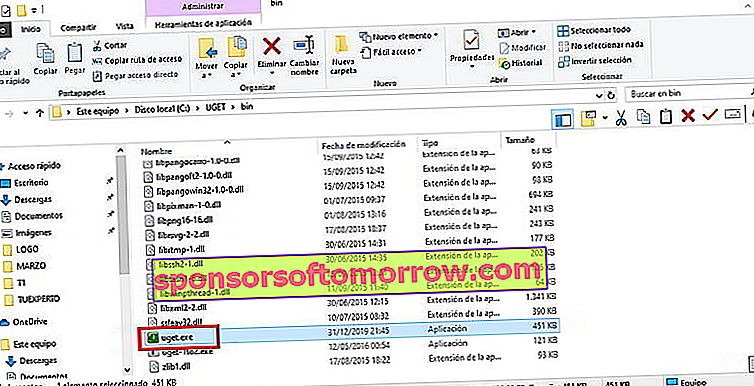
Antarmuka pengguna grafis memiliki empat panel , bilah menu, dan bilah alat. Panel status di sudut kiri atas menunjukkan semua unduhan dan yang aktif, antri, selesai, dan dihapus. Jumlah total unduhan untuk setiap kategori ditampilkan di samping namanya, dan Anda dapat mengeklik salah satunya untuk melihat daftar item yang ada.
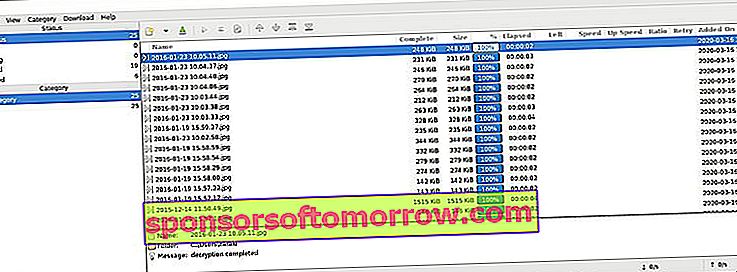
Beralih ke panel kategori untuk beralih antara yang default dan yang Anda buat. Anda dapat menggunakan menu "Kategori" untuk menambahkan opsi pengurutan baru , mengatur folder unduhan default untuk setiap kategori, unduhan aktif maksimum, serta kecepatan unduh dan unggah maksimum.
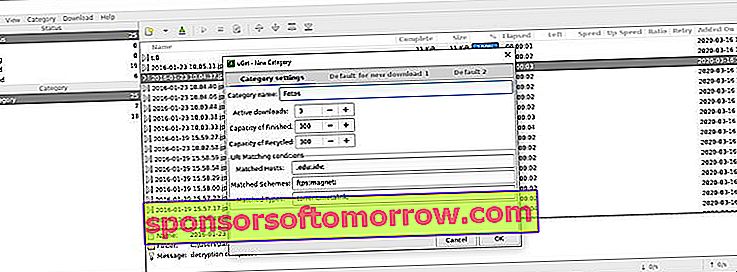
Panel di bawah bilah alat adalah panel daftar unduhan, semua yang Anda pilih di panel status ditampilkan di sini. Menunjukkan nama, ukuran file dari download yang telah selesai, ukuran total, persentase kemajuan, waktu yang tersisa untuk menyelesaikan download, dan kecepatan upload dan download untuk setiap file.
Menu "Tampilan" dapat digunakan untuk menyesuaikan kolom yang ditampilkan di panel daftar, dan elemen visual lainnya dari program. Saat Anda menyorot item dalam daftar unduhan, ringkasannya muncul di panel bawah.
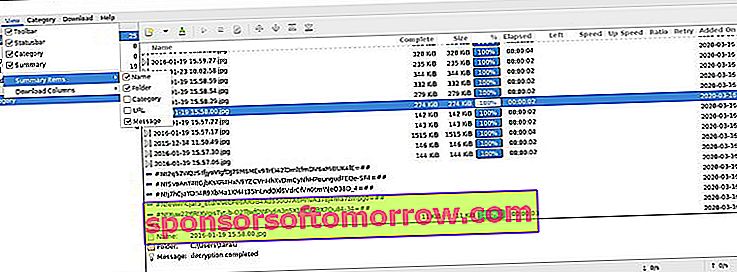
Bilah alat dapat digunakan untuk memulai unduhan baru, menjeda, melanjutkannya, dan mengelola urutan item dalam antrean unduhan. Anda dapat melakukan hal yang sama dari menu unduh.
Dalam dialog tambahkan unduhan yang berisi URL, cermin, nama file, direktori unduhan, referensi (URL halaman unduhan), masuk kredensial dan konfigurasi proxy muncul (jika diperlukan untuk otentikasi).
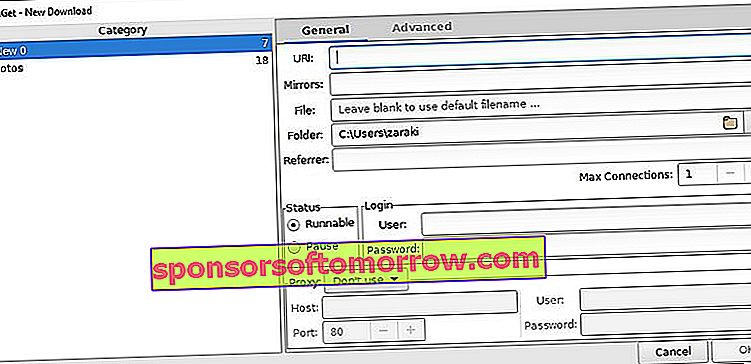
Baki sistem
Program ini menempatkan ikon di baki sistem yang dapat Anda gunakan untuk meluncurkan antarmuka uGet . Dengan mengeklik kanan ikon tersebut, Anda dapat memulai unduhan baru atau kumpulan baru atau torrent di papan klip. Ini sangat mirip dengan menu unduhan antarmuka program.
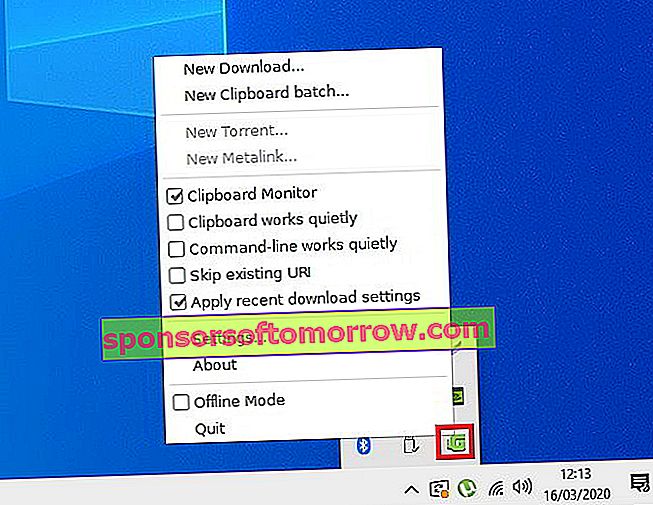
Pemantauan clipboard dan unduhan batch
uGet memiliki monitor clipboard yang mengenali URL saat Anda menyalinnya . Itu hanya menyalin URL yang diakhiri dengan ekstensi file (.EXE, .ZIP, .MSI dll), dan menawarkan untuk mengunduhnya. Ini juga berfungsi dengan URL batch. Periksa pengaturan program jika Anda ingin menonaktifkan pemantauan atau menambahkan lebih banyak ekstensi file jika perlu.
Opsi batch Clipboard berguna ketika Anda ingin mengunduh banyak file secara bersamaan. Cukup salin URL langsung ke file dan uGet akan mendownloadnya.